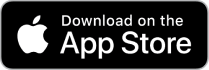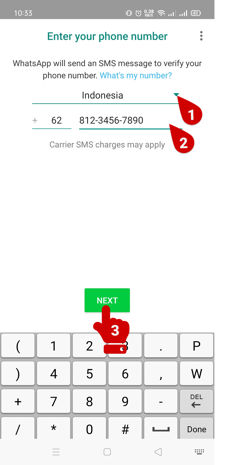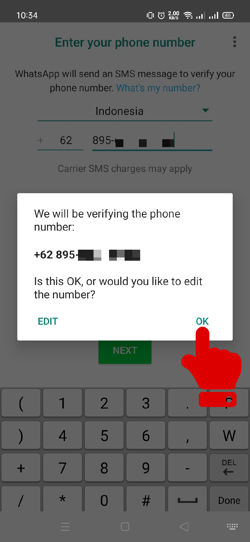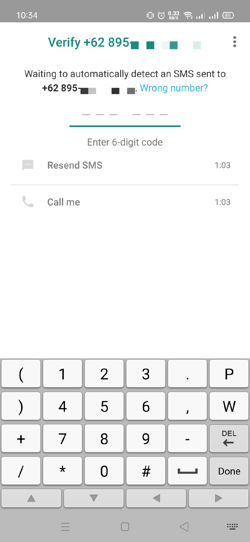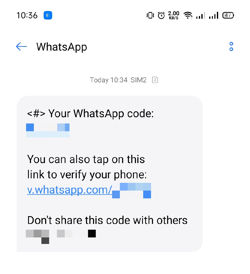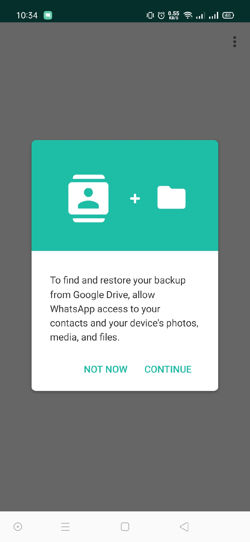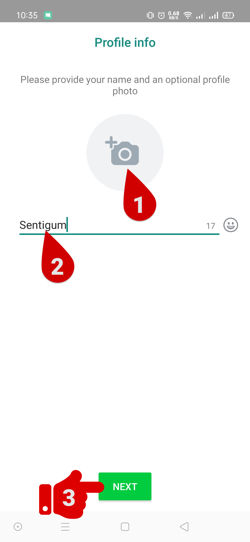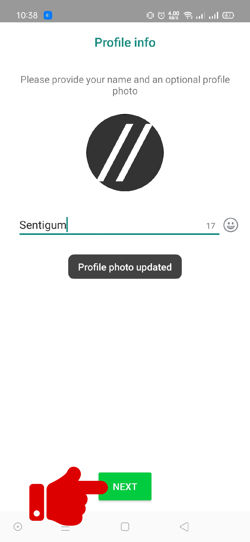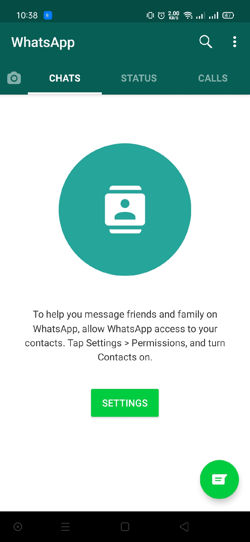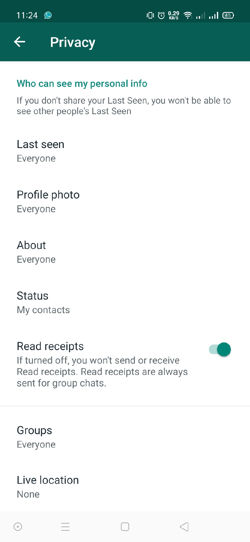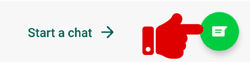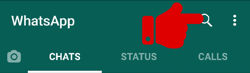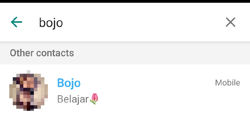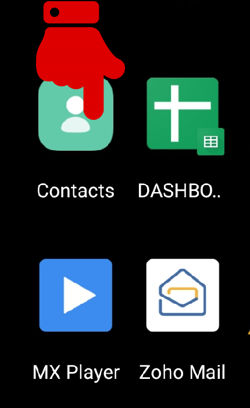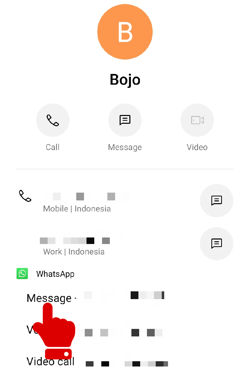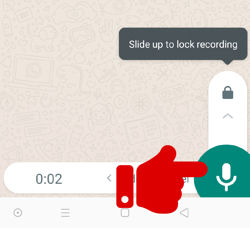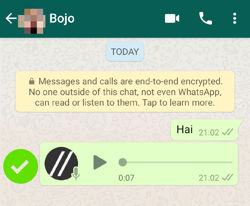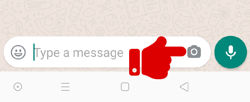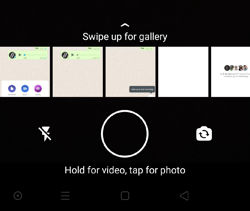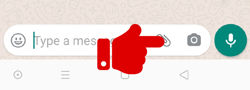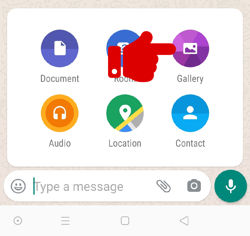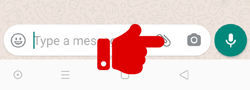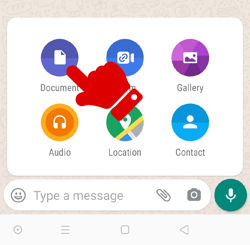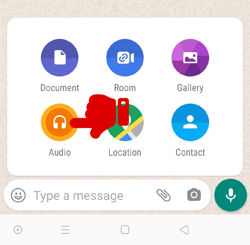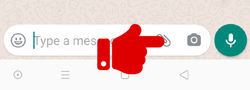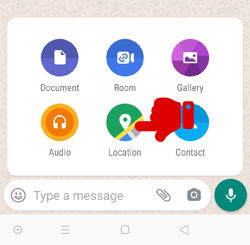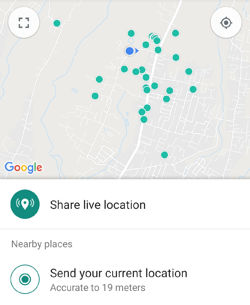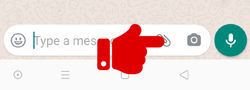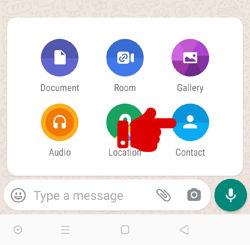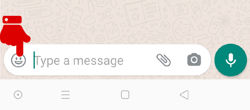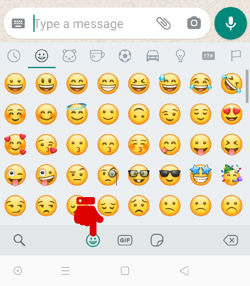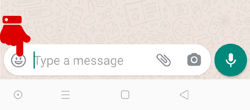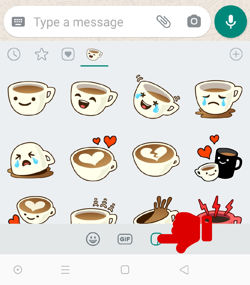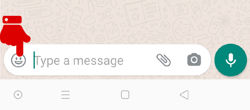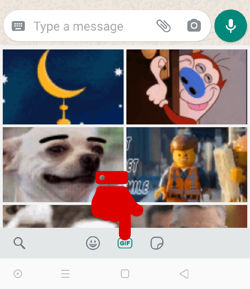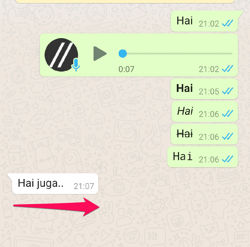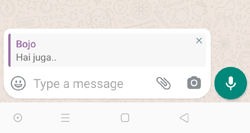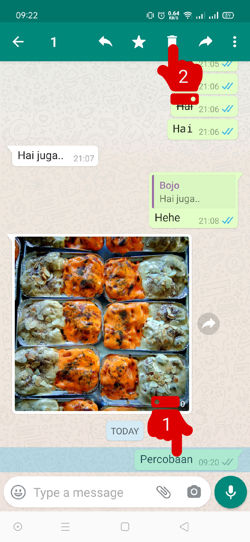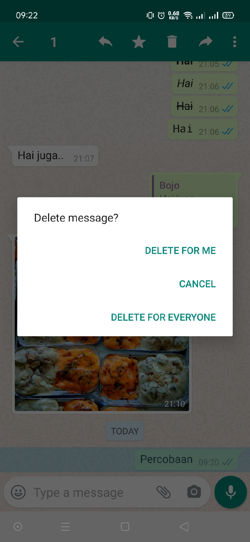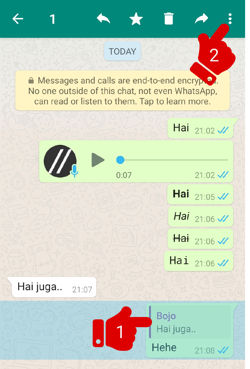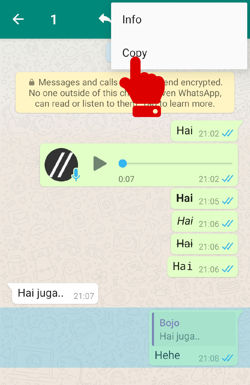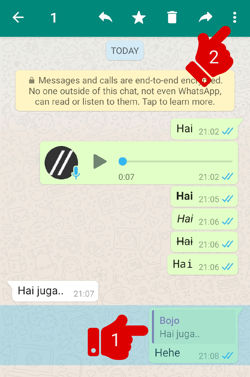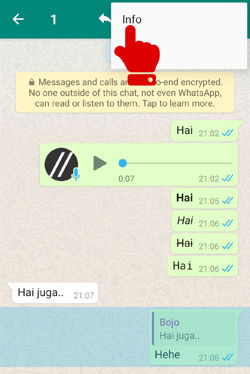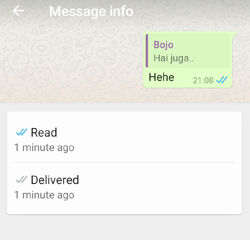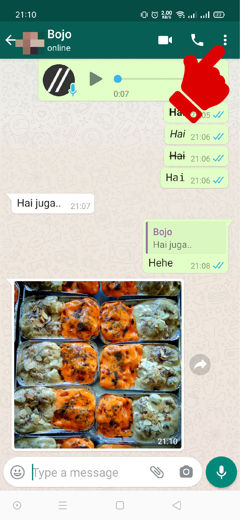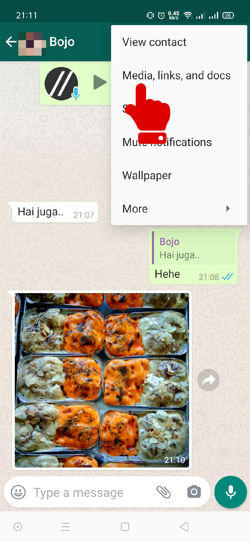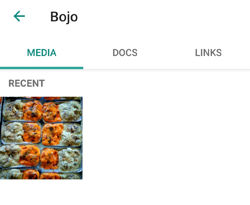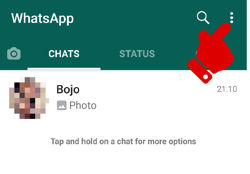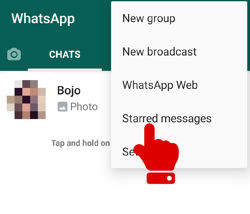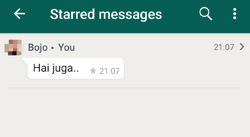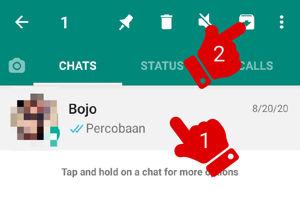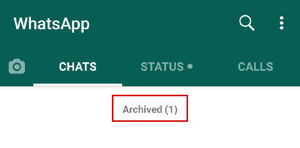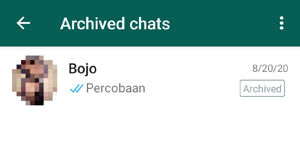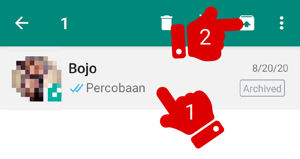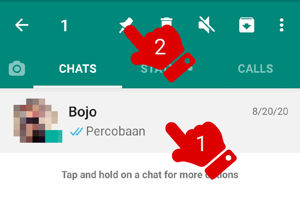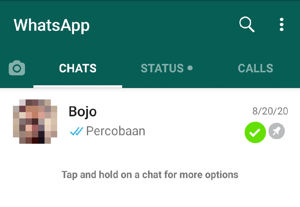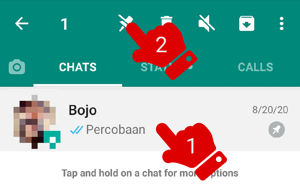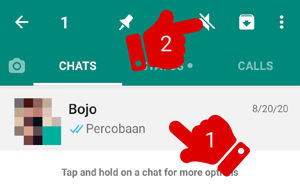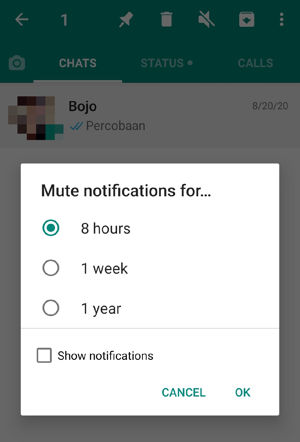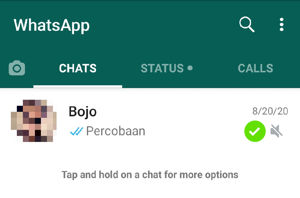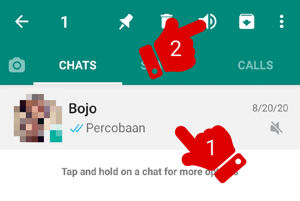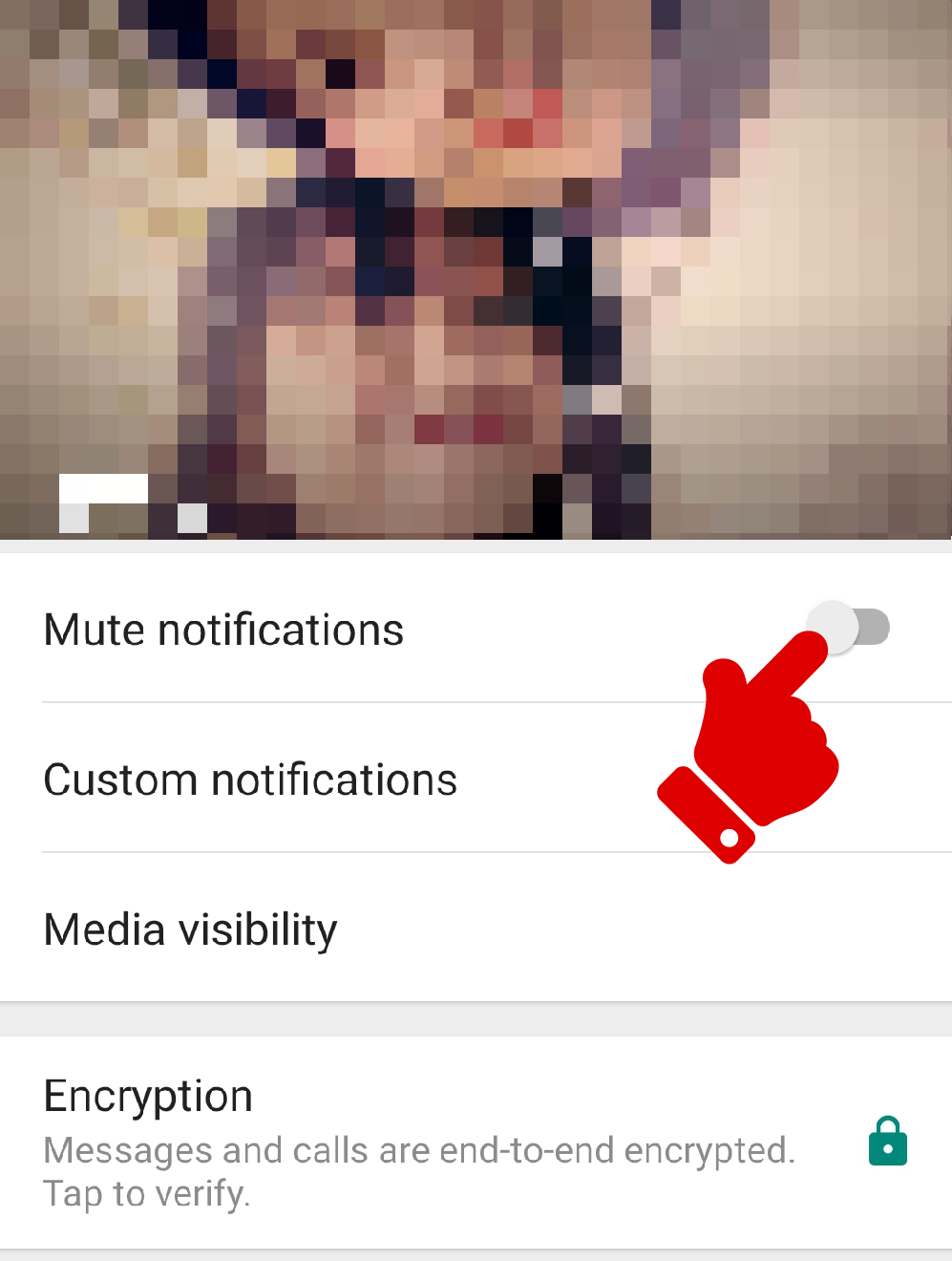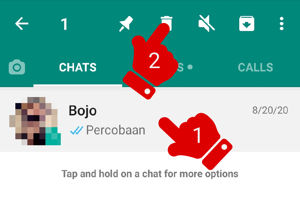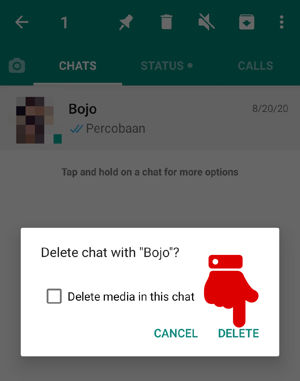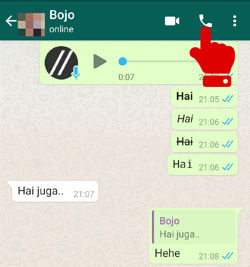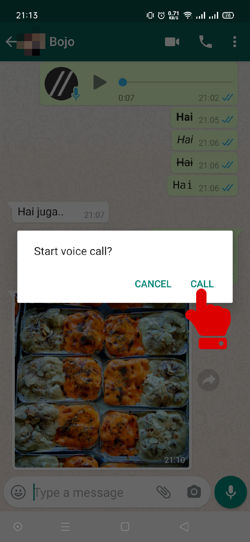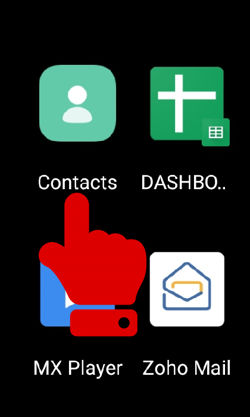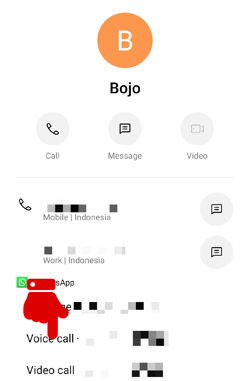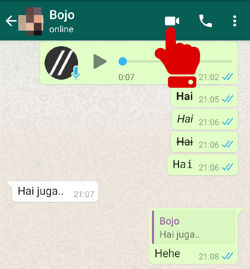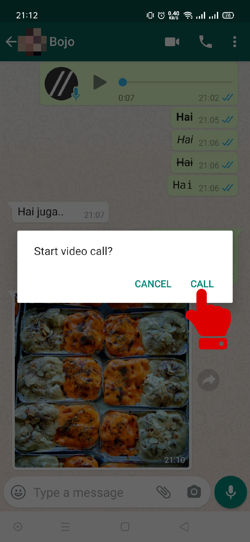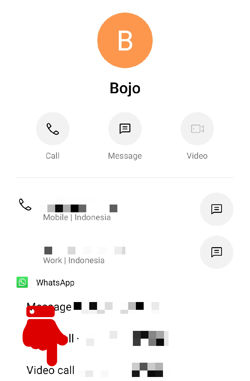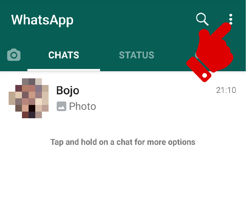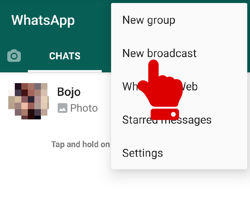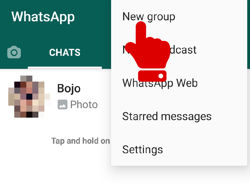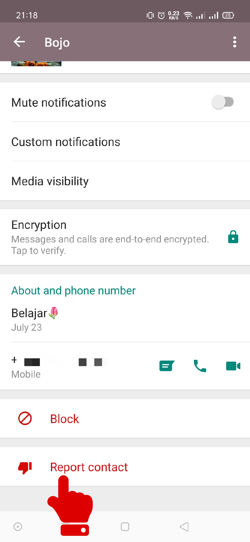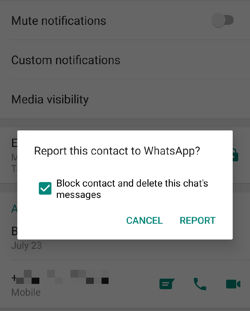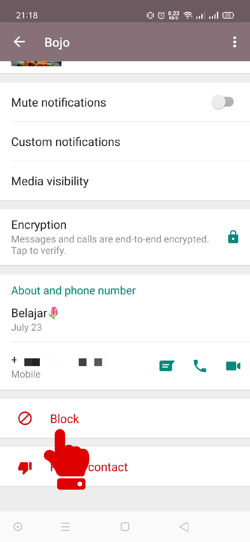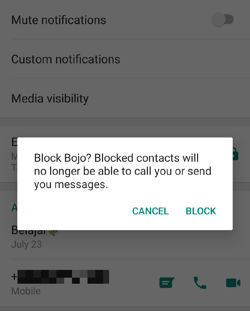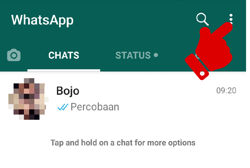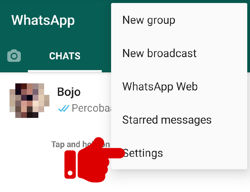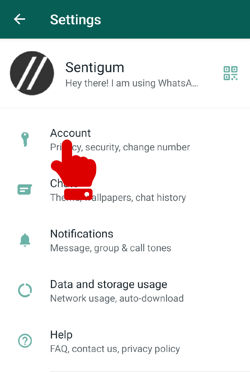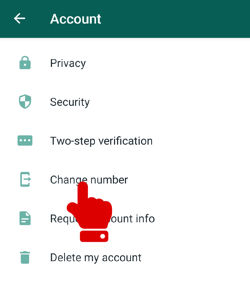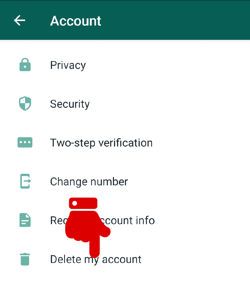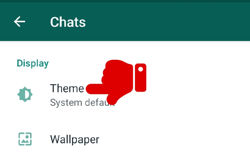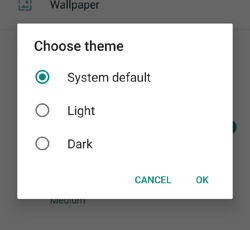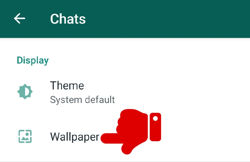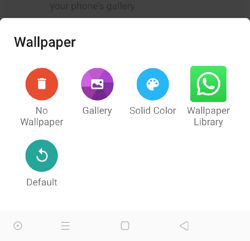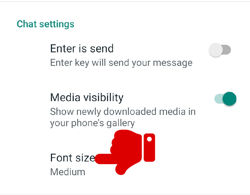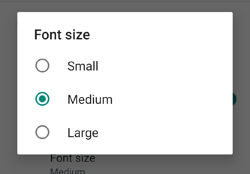Perangkat yang Didukung
Android
- Ponsel Android versi Gingerbead 2.3.7 atau versi yang lebih baru.
- Ponsel Android yang dapat menerima SMS dan panggilan selama proses verifikasi.
- Ponsel Android dengan konektivitas data internet.
WhatsApp memberikan dukungan terbatas pada perangkat tablet dan tidak mendukung perangkat dengan hanya konektivitas Wi-Fi.
iOS
- Ponsel iPhone dengan versi iOS 9 atau lebih baru.
- Ponsel iPhone yang dapat menerima SMS dan panggilan selama proses verifikasi.
- Ponsel iPhone dengan konektivitas data internet.
KaiOS
WhatsApp mendukung perangkat tertentu yang menjalankan KaiOS 2.5.1 ke atas, diantaranya:
- JioPhone
- JioPhone 2
Instalasi
Mulailah dengan menginstal aplikasi untuk masing-masing sistem operasi.

Pendaftaran
Sebelum dapat menggunakan WhatsApp, Anda perlu melakukan pendaftaran terlebih dahulu. WhatsApp menggunakan nomor telepon seluler sebagai data awal.
- Buka aplikasi WhatsApp.
- Disarankan untuk membaca Privacy Policy dan Term of Service sebelum menekan AGREE AND CONTINUE.
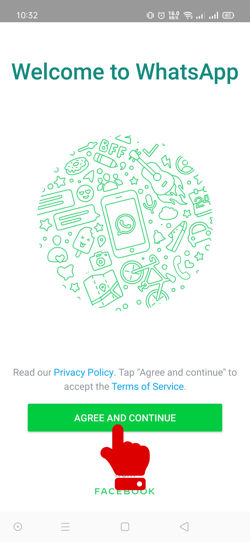
- Pilih negara pada menu dropdown lalu masukkan nomor telepon seluler Anda. Jika sudah, tekan NEXT.

- Akan muncul jendela konfirmasi, tekan OK.

- WhatsApp akan mengirimkan SMS berisi kode verifikasi pada nomor yang Anda daftarkan. Proses verifikasi dapat berlangsung secara otomatis atau manual. Jika otomatis, WhatsApp akan membaca isi SMS berisi kode verifikasi yang dikirimkan ke nomor Anda. Jika manual, bukalah SMS berisi kode verifikasi lalu ketikkan di kolom yang disediakan.
Contoh SMS berisi kode verifikasi WhatsApp - Pada halaman berikutnya, pilih CONTINUE jika Anda ingin mengembalikan data dari akun WhatsApp Anda sebelumnya. Pilih NOT NOW jika ini adalah akun WhatsApp pertama Anda.

- Pada halaman Profile info. Pilih foto yang nantinya akan menjadi foto profil Anda. Masukkan nama kemudian tekan NEXT.
- Selamat! Anda sudah berhasil membuat akun WhatsApp pertama Anda.

Konfigurasi Dasar
Pada halaman langkah terakhir di atas, tekan tombol SETTINGS untuk memulai konfigurasi dasar, meliputi konfigurasi Notifikasi dan Izin Akses.
Bagian ini tidak secara khusus disediakan oleh WhatsApp melainkan oleh perangkat yang Anda gunakan sehingga urutan serta penamaan menu mungkin berbeda untuk masing-masing perangkat.
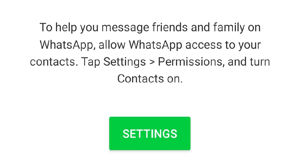
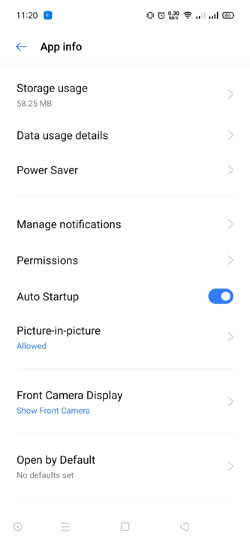
Sebagai langkah awal, hanya 2 konfigurasi yang perlu Anda sesuaikan, yaitu Notifikasi dan Izin akses (Permissions).
Notifikasi
Tekan pada Manage notifications. Pada bagian ini Anda dapat memilih jenis notifikasi yang akan diaktifkan. Secara umum, terdapat dua jenis notifikasi, yaitu Chats dan Other (lainnya).
Notifikasi Chats terdiri dari:
- Group notifications (Notifikasi Grup)
- Message notifications (Notifikasi Pesan/Chat non Grup)
Notifikasi Other terdiri dari:
- Chat history backup ( Pemberitahuan pencadangan riwayat chat)
- Critical app alerts (Pemberitahuan penting terkait aplikasi)
- Failure notifications (Pemberitahuan kegagalan atau kesalahan pada proses)
- Media playback (Pemberitahuan pemutaran media)
- Other notifications (Pemberitahuan lainnya)
- Sending media (Pemberitahuan pengiriman file media)
- Silent notifications (Pemberitahuan ketika ponsel dalam mode senyap)
Pilih sesuai kebutuhan pemberitahuan apa saja yang ingin Anda terima.
Izin Akses
Selanjutnya pilih menu Permissions. Untuk dapat menjalankan fungsinya dengan baik, WhatsApp memerlukan serangkaian izin akses. Berikut daftarnya:
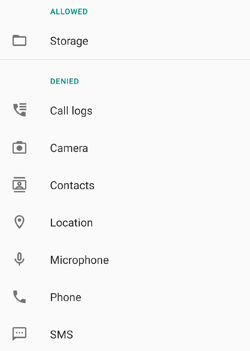
- Storage: Izin akses pada ruang penyimpanan perangkat.
- Call logs: Izin akses pada pencatatan data aktivitas telepon meliputi data panggilan masuk, panggilan keluar dan panggilan tak terjawab.
- Camera: Izin akses pada kamera ponsel.
- Contacts: Izin akses pada data kontak.
- Location: Izin akses lokasi. Izin ini diperlukan jika Anda ingin menggunakan fitur “share location” atau “live location”.
- Microphone: Izin akses pada mikorofon perangkat. Diperlukan jika Anda ingin mengirimkan “voice note”.
- Phone: Izin akses pada perangkat fungsi panggilan di perangkat Anda. Diperlukan jika Anda ingin menelepon seseorang melalui WhatsApp.
- SMS: Izin akses pada fungsi SMS.
Untuk mengubah izin akses, tekan pada masing-masing izin akses dalam daftar lalu pilih Allow untuk mengizinkan atau Deny untuk tidak mengizinkan.
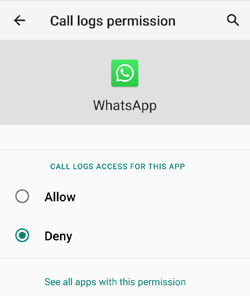
Beberapa izin akses yang menurut kami perlu diaktifkan atau diberikan izinnya adalah:
- Storage
- Contacts
- Phone
Karena Anda baru saja memberikan izin akses pada Kontak maka tutup terlebih dahulu aplikasi WhatsApp kemudian buka kembali.
Ini dilakukan agar WhatsApp dapat memuat ulang daftar Kontak di ponsel Anda.
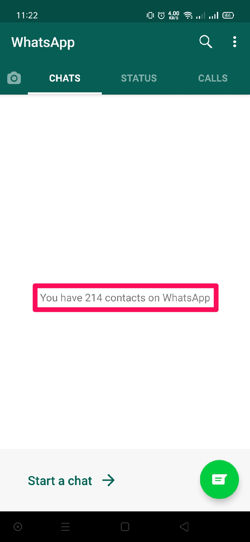
Konfigurasi Lanjutan
Konfigurasi lanjutan dilakukan langsung di dalam aplikasi WhatsApp. Pada halaman utama aplikasi WhatsApp, buka menu dengan menekan ikon menu ![]() di sudut kanan atas layar.
di sudut kanan atas layar.
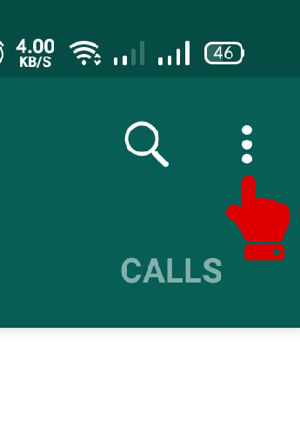
Kemudian pilih Settings.
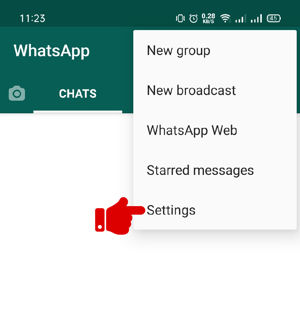
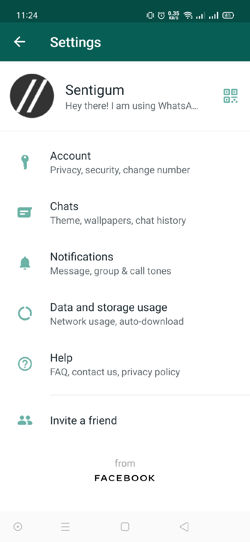
Info Dasar
Pilih menu paling atas untuk melihat atau mengubah info dasar akun Anda, meliputi Foto Profil, Nama dan Tentang.
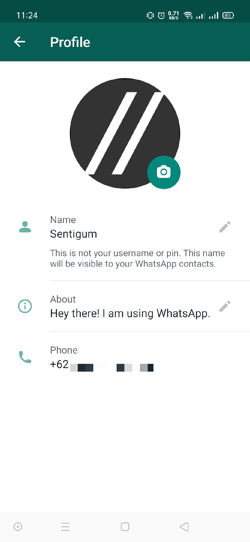
Akun
Menu Account berisi konfigurasi keamanan akun Anda. Berikut daftarnya:
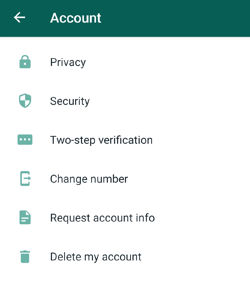
- Privacy: Bagian ini mengatur tentang siapa saja yang dapat melihat atau mengakses informasi pribadi Anda. Termasuk kapan terakhir Anda aktif (Last seen), melihat Foto Profil, melihat info Tentang dan Status. Termasuk mengatur apakah Anda ingin mengirimkan tanda pesan dibaca kepada orang lain.

- Security: WhatsApp mengamankan data percakapan Anda dengan teknologi end-to-end ecryptions. Fitur ini secara default aktif untuk setiap akun WhatsApp. Halaman Security ini hanya memuat pilihan untuk mengaktifkan atau menonaktifkan fitur notifikasi keamanan ketika kode keamanan salah satu akun di kontak Anda berubah.
- Two-step verification: Bagian ini digunakan untuk mengaktifkan fitur keamanan “Verifikasi 2 Langkah”. Fitur ini membuat akun Anda lebih aman karena memerlukan langkah lanjutan ketika Anda mencoba masuk atau login menggunakan akun tersebut.
- Change number: Bagian ini digunakan jika Anda ingin mengganti nomor. Secara otomatis, WhatsApp akan memindahkan data akun Anda ke nomor yang baru.
- Request account info: Pada bagian ini Anda dapat meminta data akun dari WhatsApp. Perlu diingat bahwa data akun tidak termasuk data percakapan (data chatting).
- Delete my account: Pada bagian ini Anda dapat menghapus akun WhatsApp Anda.
Percakapan (Chats)
Bagian ini mengatur segala jenis kustomisasi. Berikut daftarnya:
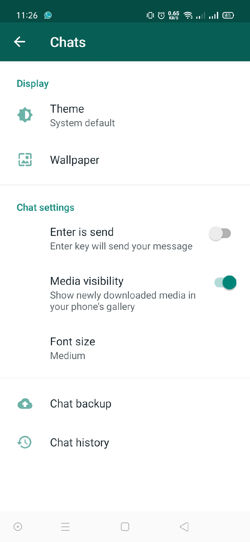
- Theme: Bagian untuk mengatur Tema yang digunakan.
- Wallpaper: Bagian untuk mengatur Wallpaper yang digunakan.
- Enter is send: Jika diaktifkan, akan mengubah fungsi Enter pada tombol keyboard menjadi Kirim.
- Media visibility: Jika diaktifkan, file media yang baru saja Anda download di WhatsApp otomatis akan ditampilkan di Galeri Photo ponsel Anda.
- Font size: Bagian untuk mengatur ukuran huruf yang digunakan.
- Chat backup: Bagian untuk mengatur pencadangan data percakapan Anda.
- Chat history: Bagian ini mengatur Riwayat Percakapan termasuk membersihkan seluruh jendela percakapan, menghapus, mengekspor dan mengarsipkan.
Nada Dering
Pada halaman ini Anda dapat mengatur nada dering untuk berbagai macam jenis notifikasi WhatsApp. Notifikasi dapat diatur berbeda untuk Pesan Percakapan biasa, Grup atau Panggilan.
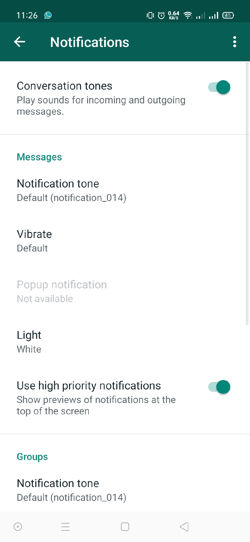
Data dan Ruang Penyimpanan
Bagian ini berisi data terkait penggunaan data internet dan ruang penyimpanan. Selain itu, Anda juga dapat menyesuaikan konfigurasi yang berkaitan dengan konektivitas perangkat.
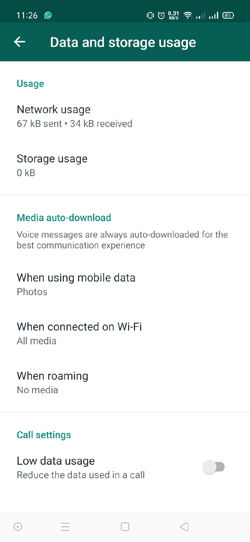
Pusat Bantuan
Bagian ini memuat informasi yang mungkin Anda butuhkan terkait WhatsApp.
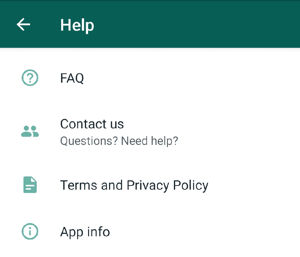
Penggunaan
Memulai Percakapan
Ada 3 cara dalam memulai percakapan di WhatsApp:
- Tekan tombol berwarna hijau di sudut kanan bawah layar utama WhatsApp, disamping tulisan Start a chat.

- Tekan ikon pencarian di bagian atas layar, ketik nama kontak dan mulailah percakapan.
- Buka aplikasi Kontak di ponsel Anda. Tekan pada nama kontak tertentu kemudian pilih Message yang muncul pada bagian WhatsApp.
Menyisipkan Pesan Suara (Voice Note)
Pada jendela percakapan, Anda akan melihat tombol dengan ikon mikrofon ![]() di sudut kanan bawah. Tekan terus tombol tersebut untuk merekam suara, lepaskan untuk mengirimkan.
di sudut kanan bawah. Tekan terus tombol tersebut untuk merekam suara, lepaskan untuk mengirimkan.
Atau Geser ke atas sesaat setelah menekan tombol untuk menguncinya sehingga Anda dapat merekam suara tanpa perlu menekan tombol terus-menerus.
Menyisipkan Gambar
Ada banyak cara menyisipkan gambar di WhatsApp. Di bawah ini adalah 2 cara paling umum digunakan:
- Pada jendela percakapan, tekan ikon kamera
 di bagian bawah. Selanjutnya Anda dapat memilih gambar yang sudah ada dalam Galeri. Tekan ikon kamera jika Anda ingin menyisipkan gambar yang diambil langsung menggunakan kamera ponsel.
di bagian bawah. Selanjutnya Anda dapat memilih gambar yang sudah ada dalam Galeri. Tekan ikon kamera jika Anda ingin menyisipkan gambar yang diambil langsung menggunakan kamera ponsel. - Pada jendela percakapan, tekan ikon lampiran
 di bagian bawah kemudian pilih Gallery.
di bagian bawah kemudian pilih Gallery.
Menyisipkan Dokumen
WhatsApp mendukung hampir semua jenis file. Cara paling umum dalam mengirimkan file dokumen di WhatsApp adalah dengan menekan ikon lampiran ![]() lalu pilih Document.
lalu pilih Document.
WhatsApp akan membuka jendela File Manager di perangkat Anda. Cari dan pilih file dokumen yang ingin Anda sisipkan.
Menyisipkan Audio
Untuk menyisipkan file audio, tekan ikon lampiran ![]() kemudian pilih Audio.
kemudian pilih Audio.
Menyisipkan Lokasi
Fitur ini memungkinkan pengguna untuk berbagi lokasi dengan orang lain. Untuk menyisipkan lokasi, tekan ikon lampiran ![]() kemudian pilih Location.
kemudian pilih Location.
Ada 2 jenis lokasi yang dapat Anda bagikan:
- Share live location: Membagikan lokasi Anda saat ini secara real-time sehingga setiap perubahan atau perpindahan lokasi akan tetap terekam hingga fitur berbagi lokasi secara live ini dihentikan.
- Send your current location: Membagikan lokasi Anda saat ini. Setiap perubahan atau perpindahan lokasi tidak akan terekam.
Menyisipkan Kontak
Cara paling umum dalam menyisipkan kontak adalah dengan menekan ikon lampiran ![]() kemudian pilih Contact.
kemudian pilih Contact.
Menyisipkan Emoji
Untuk menyisipkan atau menggunakan Emoji di dalam percakapan, tekan ikon tersenyum ![]() di bagian bawah kemudian tekan lagi ikon yang sama di jendela berikutnya. Akan muncul daftar Emoji yang bisa Anda gunakan.
di bagian bawah kemudian tekan lagi ikon yang sama di jendela berikutnya. Akan muncul daftar Emoji yang bisa Anda gunakan.
Menyisipkan Stiker
Untuk menyisipkan Stiker, tekan ikon tersenyum ![]() lalu pilih ikon ketiga dari kiri.
lalu pilih ikon ketiga dari kiri.
Menyisipkan Konten GIF
Untuk menyisipkan konten GIF, tekan ikon tersenyum ![]() kemudian pilih ikon bertuliskan GIF.
kemudian pilih ikon bertuliskan GIF.
Penerapan Font Style
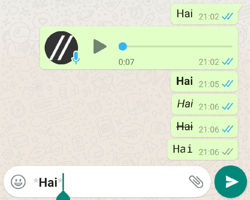
WhatsApp mendukung berbagai jenis gaya penulisan. Anda dapat melihat cara penggunaannya dalam artikel berikut:
Font Style WhatsApp (Bold, Italic, Strikethrough dan FixedSys)
Mengutip Pesan (Quote)
WhatsApp memungkinkan Anda menyertakan pesan terentu di dalam balasan yang Anda kirim. Cukup geser pesan yang dimaksud ke kanan.
Cara lain adalah tekan lama pada pesan kemudian tekan ikon panah ke kiri.
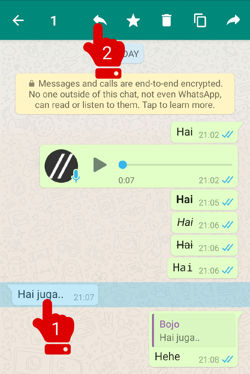
Meneruskan Pesan (Forward)
Untuk meneruskan pesan, tekan lama pada pesan lalu tekan ikon panah ke kanan. Selanjutnya pilih kontak yang akan menerima pesan tersebut.
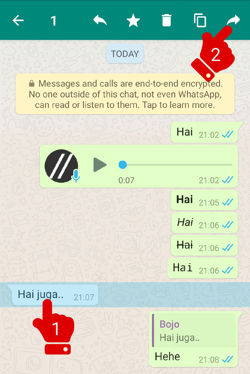
Menghapus Pesan Terkirim
Menghapus pesan terkirim di WhatsApp dapat dilakukan dengan beberapa syarat:
- Anda dan penerima harus menggunakan versi WhatsApp terbaru.
- Batas waktu maksimal untuk fungsi “Hapus untuk semua orang” atau “Delete for everyone” hanya 1 jam. Artinya, jika lebih dari itu Anda sudah tidak dapat menghapus pesan tersebut.
Untuk menghapus pesan di WhatsApp, tekan lama pada pesan yang dimaksud lalu tekan ikon tempat sampah di bagian atas.
Pilih DELETE FOR ME untuk menghapusnya hanya untuk Anda. Dalam hal ini penerima tetap dapat melihat pesan tersebut. Atau pilih DELETE FOR EVERYONE jika ingin menghapus untuk Anda dan penerima.
Menyalin Pesan
Anda dapat menyalin pesan yang Anda kirimkan atau pesan yang dikirimkan orang lain. Untuk menyalin pesan yang dikirimkan orang lain kepada Anda, tekan lama pada pesan tersebut lalu di bagian atas tekan ikon kedua dari kanan.
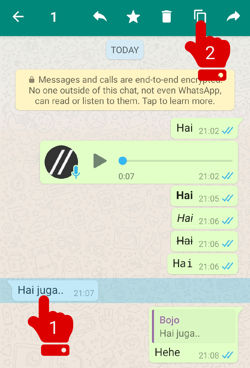
Untuk menyalin pesan yang Anda kirimkan sendiri, tekan lama pada pesan tersebut lalu buka menu dengan menekan ikon menu ![]() di bagian atas, selanjutnya pilih Copy.
di bagian atas, selanjutnya pilih Copy.
Menampilkan Info Pesan
Untuk mengetahui status pesan yang Anda kirimkan, tekan lama pada pesan tersebut lalu buka menu dengan menekan ikon menu ![]() . Selanjutnya pilih Info.
. Selanjutnya pilih Info.
Bagian ini akan menampilkan rincian waktu pesan terkirim dan pesan dibaca oleh penerima. Informasi pesan hanya berlaku untuk pesan yang Anda kirimkan, tidak berlaku untuk pesan yang Anda terima.
Menampilkan File Hasil Berbagi
Untuk melihat daftar file yang telah Anda bagikan kepada orang lain atau file yang dikirimkan orang lain kepada Anda, buka menu di jendela percakapan dengan menekan ikon menu ![]() , kemudian pilih Media, links, and docs.
, kemudian pilih Media, links, and docs.
Menandai Pesan
Menandai pesan di WhatsApp membantu Anda menemukan pesan tertentu dengan lebih cepat. Untuk menandai pesan di WhatsApp, tekan lama pada pesan yang ingin ditandai lalu tekan ikon bintang di bagian atas.
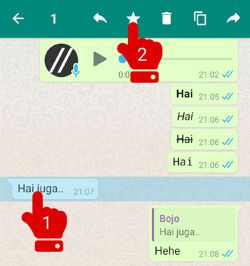
Selanjutnya Anda dapat menemukan pesan yang telah ditandai dengan kembali ke layar utama WhatsApp lalu tekan ikon menu ![]() dan pilih Starred messages.
dan pilih Starred messages.
Untuk menghapus tanda, tekan lama pada pesan lalu tekan kembali ikon bintang di bagian atas.
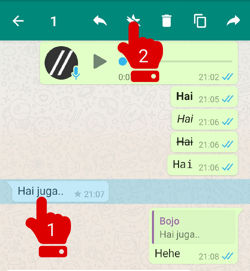
Mengarsipkan Percakapan
Pesan atau percakapan yang diarsipkan tidak akan muncul di layar utama WhatsApp. Namun, cara ini tidak begitu efektif jika dimaksudkan untuk menyembunyikan percakapan. Berikut cara mengarsipkan percakapan di WhatsApp:
- Pada layar utama WhatsApp, tekan lama percakapan yang ingin diarsipkan lalu tekan ikon dengan arah panah ke bawah di bagian atas.

- Selanjutnya pesan yang telah diarsipkan dapat diakses dengan menekan tulisan Archived. Angka setelah tulisan menunjukkan banyaknya percakapan yang diarsipkan.
- Untuk mengeluarkan percakapan dari arsip, tekan lama pada percakapan tersebut lalu tekan ikon dengan arah panah ke atas.

Menyematkan Percakapan
Penyematan di WhatsApp berfungsi agar percakapan tertentu tetap berada di posisi atas layar utama WhatsApp. Berikut cara menyematkan pesan atau percakapan di WhatsApp:
- Pada layar utama WhatsApp, tekan lama percakapan yang ingin disematkan lalu tekan ikon pin di bagain atas.

- Tanda dengan ikon pin di sebelah kanan percakapan menandakan bahwa percakapan tersebut telah disematkan.

- Untuk melepas penyematan, tekan lama kembali percakapan lalu tekan ikon yang sama (pin) di bagian atas.

Bisukan Notifikasi dari Akun Tertentu
Di WhatsApp, Anda dapat membisukan notifikasi dari akun tertentu. Ada 2 cara yang bisa Anda lakukan untuk membisukan notifikasi dari akun tertentu di WhatsApp.
Cara Pertama:
- Di layar utama WhatsApp, tekan lama pada percakapan yang ingin dibisukan lalu tekan ikon speaker di bagian atas.

- Pada jendela yang muncul, tentukan berapa lama Anda ingin membisukan notifikasi. Dengan mencentang kotak Show notifications, notifikasi melalui nada dering akan dibisukan namun notifikasi berupa teks tetap akan muncul pada bagian status bar.

- Percakapan yang dibisukan akan ditandai dengan ikon speaker di sebelah kanan.

- Untuk mencabut pembisuan notifikasi, tekan lama pada percakapan lalu tekan kembali ikon speaker di bagian atas.

Cara Kedua:
- Buka profil dari akun yang ingin Anda bisukan.
- Geser toggle pada opsi Mute notifications.

- Pada jendela yang muncul, tentukan berapa lama Anda ingin membisukan notifikasi. Dengan mencentang kotak Show notifications, notifikasi melalui nada dering akan dibisukan namun notifikasi berupa teks tetap akan muncul pada bagian status bar.

Menghapus Percakapan
Untuk menghapus percakapan, tekan lama pada percakapan yang ingin dihapus lalu tekan ikon tempat sampah di bagian atas. Perlu diingat bahwa percakapan yang dihapus tidak dapat kembalikan.
Memulai Panggilan Suara
Ada 2 cara dalam memulai panggilan suara di WhatsApp:
- Tekan ikon telepon
 di bagian atas jendela percakapan Anda dengan orang tersebut.
di bagian atas jendela percakapan Anda dengan orang tersebut. - Buka aplikasi Kontak di ponsel Anda, pilih kontak yang ingin dihubungi lalu tekan opsi Voice call yang muncul pada bagian WhatsApp.
Panggilan suara di WhatsApp sepenuhnya menggunakan data internet, jadi pastikan Anda memiliki konektivitas internet yang baik.
Memulai Panggilan Video
Ada 2 cara dalam memulai panggilan video di WhatsApp:
- Tekan ikon video
 di bagian atas jendela percakapan Anda dengan orang tersebut.
di bagian atas jendela percakapan Anda dengan orang tersebut. - Buka aplikasi Kontak di ponsel Anda, pilih kontak lalu tekan opsi Video call yang muncul pada bagian WhatsApp.
Panggilan video di WhatsApp sepenuhnya menggunakan data internet, jadi pastikan Anda memiliki konektivitas internet yang baik.
Memulai Pesan Broadcast
Untuk memulai pesan broadcast, beralih lah ke layar utama WhatsApp lalu tekan ikon menu ![]() . Pilih New Broadcast kemudian pilih kontak yang akan disertakan sebagai penerima pesan broadcast.
. Pilih New Broadcast kemudian pilih kontak yang akan disertakan sebagai penerima pesan broadcast.
Membuat Status
Status di WhatsApp hanya akan berlaku selama 24 jam setelah diterbitkan. Untuk membuat status, pada layar utama WhatsApp beralih lah ke bilah STATUS.
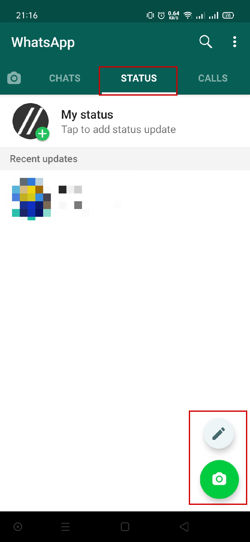
Tekan ikon pensil jika Anda ingin membuat status berupa tulisan. Tekan ikon kamera jika untuk membuat status beruba gambar
Membuat Grup
Untuk membuat grup baru, buka menu ![]() pada layar utama WhatsApp lalu pilih New group. Selanjutnya adalah memilih kontak yang nantinya akan mengisi grup.
pada layar utama WhatsApp lalu pilih New group. Selanjutnya adalah memilih kontak yang nantinya akan mengisi grup.
Melaporkan Akun
Ada 2 cara dalam melaporkan sebuah akun atau kontak di WhatsApp:
- Pada jendela percakapan dengan akun yang dimaksud, tekan ikon menu
 lalu pilih More » Report.
lalu pilih More » Report. - Buka profil akun tersebut, gulir ke bawah dan pilih Report contact.
Akan muncul jendela konfirmasi. Tindakan selanjutnya memungkinkan Anda memblokir dan menghapus semua percakapan dengan kontak tersebut.
Memblokir Akun
Ada 2 cara dalam melaporkan sebuah akun atau kontak di WhatsApp:
- Pada jendela percakapan dengan akun yang dimaksud, tekan ikon menu
 lalu pilih More » Block.
lalu pilih More » Block. - Buka profil akun tersebut, gulir ke bawah dan pilih Block.
Dengan memblokir akun atau kontak tertentu di WhatsApp, Anda tidak akan lagi menerima pesan dan panggilan dari akun tersebut.
Mengganti Nomor
Dengan mengganti nomor, WhatsApp secara otomatis akan memindahkan informasi akun termasuk keanggotan Anda dalam sebuah grup dan juga konfigurasi akun ke nomor yang baru.
Untuk mengganti nomor, buka menu ![]() di layar utama WhatsApp lalu pilih Settings.
di layar utama WhatsApp lalu pilih Settings.
Selanjutnya pilih Account » Change number.
Sebelum melanjutkan, pastikan nomor Anda dapat menerima SMS atau panggilan. WhatsApp bisa saja mengirimkan pesan verifikasi melalui SMS atau panggilan telepon.
Sekarang tekan tombol NEXT.
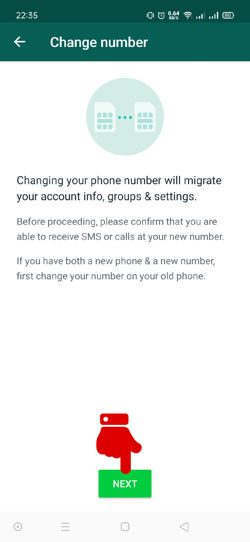
Menghapus Akun Pribadi
Menghapus akun di WhatsApp juga berarti menghapus seluruh histori percakapan dan otomatis akan menghapus akun Anda dari semua grup yang pernah Anda ikuti.
Lakukan penghapusan akun jika Anda sudah yakin.
Untuk menghapus akun, buka menu ![]() di layar utama WhatsApp lalu pilih Settings.
di layar utama WhatsApp lalu pilih Settings.
Selanjutnya pilih Account » Delete my account.
Konfirmasi kode negara untuk nomor tersebut lalu masukkan nomor Anda. Terakhir, tekan tombol DELETE MY ACCOUNT di bagian bawah.
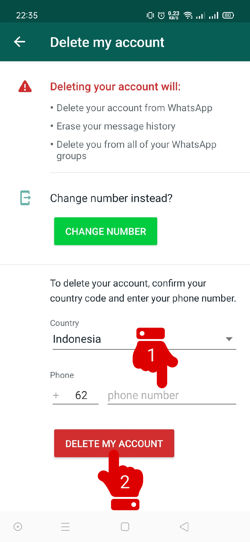
Kustomisasi
Kustomisasi di WhatsApp meliputi:
- Penyesuaian tema
- Penyesuaian wallpaper
- Penyesuaian ukuran huruf
Untuk mengakses menu kustomisasi, pada layar utama WhatsApp tekan ikon menu ![]() lalu pilih Settings.
lalu pilih Settings.
Selanjutnya pilih Chats.
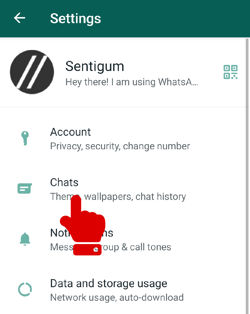
Mengganti Tema
Pada menu kustomisasi, pilih Theme kemudian tentukan tema yang akan digunakan.
Mengganti Wallpaper
Pada menu kustomisasi, pilih Wallpaper. Terdapat beberapa pilihan, Anda dapat menggunakan wallpaper yang hanya berupa warna solid, atau menggunakan gambar yang ada di Galeri ponsel.
Untuk menghapus wallpaper, pilih opsi No Wallpaper.
Penyesuaian Ukuran Huruf
Pada menu kustomisasi, pilih Font size kemudian tentukan ukuran huruf yang akan digunakan.
Pencadangan
Di WhatsApp, Anda dapat mencadangkan percakapan dan file media. Untuk mengakses menu pencadangan, buka menu ![]() pada layar utama WhatsApp lalu pilih Settings » Chats.
pada layar utama WhatsApp lalu pilih Settings » Chats.
Gulir ke bawah dan pilih Chat backup.
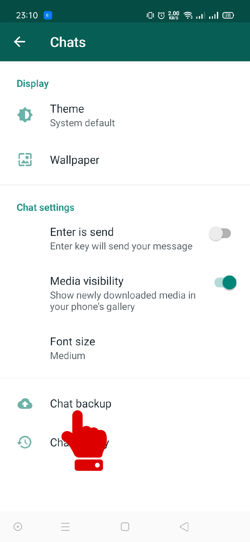
Pencadangan Offline (Lokal)
Dengan pencadangan lokal, file cadangan akan disimpan di memori ponsel. Fitur ini tidak mengharuskan Anda terhubung dengan akun Google.
Untuk mencadangkan percakapan dan file media akun WhatsApp secara lokal, langsung saja tekan tombol BACK UP.
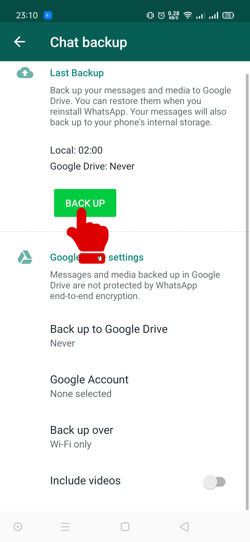
Pencadangan Online
Dengan pencadangan online, file cadangan akan disimpan secara online, dalam hal ini Google Drive. Dengan demikian, untuk dapat menggunakan fitur ini Anda perlu menautkan WhatsApp dengan akun Google Anda.
Pilih menu Google Account untuk mulai menautkan WhatsApp dengan akun Google Anda.
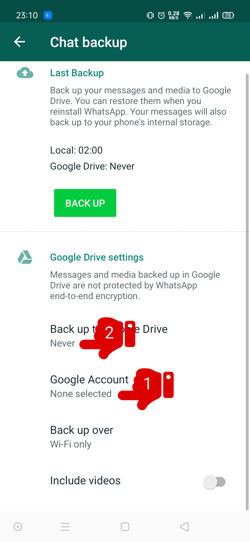
WhatsApp memungkinkan Anda untuk mencadangkan file secara otomatis dan terjadwal. Anda dapat menentukannya pada bagian Back up to Google Drive.
Pada bagian Back up over, Anda dapat memilih mode konektivitas, yang artinya pencadangan hanya akan dilakukan pada mode konektivitas yang sudah ditentukan.
Referensi:
Pusat Bantuan WhatsApp
Baca Juga:
- Cara Menyematkan (Pin) Chat di WhatsApp
- Cara Menggunakan Percakapan Rahasia di Messenger
- 3 Cara Keluar dari Grup WhatsApp
- Cara Mencari Riwayat Obrolan di Facebook Messenger
- Ketahui Siapa yang Telah Membaca Pesan Anda di Grup WhatsApp
- Cara Menghapus Pesan untuk Diri Sendiri di WhatsApp
- Cara Senyapkan Notifikasi Obrolan Grup di Instagram